Где в 1с расчетные счета
Обновлено: 25.04.2024
Рассмотрим, как в системе «1С: Управление торговлей» (УТ 11) версии 11.2 настраивается информация о расчетном (банковском) счете нашей собственной организации.
По кнопке «Создать» или по клавише «Insert» начинаем создавать расчетный счет нашей организации.
Открывается карточка «Создание банковского счета организации». И В ней начинаем заполнять информацию, которая соответствует данным нашего банковского счета.
Во первых укажем, что счет открыт в Российской Федерации. Если счет открыт за рубежом, то устанавливаем соответствующий признак и настраиваем информацию для зарубежного счета.
Ниже указываем номер расчетного счета, открытого в Российской Федерации. Далее укажем БИК нашего банка, в котором открыт расчетный счет. У меня это будет БИК 044525225 Сбербанка России. Как только я указал БИК, система «1С: Управление торговлей» (УТ 11) версии 11.2 автоматически настроила другую информацию ¾ такую как кор. счет банка, наименование банка, город и SWIFT. Данная информация заполнялась из классификатора банков.
Далее следует указать валюту, в которой открыт расчетный счет нашей организации. У меня это будет расчетный счет в рублях. Программа «1С: Управление торговлей» (УТ 11) версии 11.2 уже подставила данную информацию.
В самой верхней строке заполним Наименование счета, как оно будет отображаться во всех отчетах, и будет указываться при выборе в документах. Я выберу то, что программа «1С: Управление торговлей» (УТ 11) версии 11.2 предлагает по умолчанию ¾ это комбинации последних четырех цифр расчетного банка, наименование банка и наименование нашей организации.
Также следует заполнить другую информацию. Например, на вкладке «Печать платежных поручений» можно установить соответствующую галочку «Редактировать текст наименования организации» и изменить наименование организации, если в банке используется другое наименование, отличное от того, что мы ввели в программу «1С: Управление торговлей» (УТ 11) версии 11.2. Возможно указать «Вариант вывода месяца» числом или прописью и установить флаг «Выводить сумму без копеек, если она в целых рублях».
На вкладке «Настройка обмена с банком» (сейчас он у нас включен) можно указать каталоги и наименования файла выгрузки и файла загрузки, используемых для обмена с системой банк – клиент, а также кодировку, используемую в файлах обмена – либо Windows-кодировка, либо DOS. Мы пользоваться таким обменом не будем, поэтому данный флаг можно снять.
На вкладке «Учетная информация» дополнительно можно указать «Подразделение» из справочника структуры нашей компании. Эта информация будет использоваться при обмене с программой «1С Бухгалтерия». Когда мы будем выгружать наши выписки, платежные поручения, информация о подразделении будет автоматически передаваться в программу «1С Бухгалтерия».
Также следует отметить флаг «Разрешить списание денежных средств без заявок на оплату». Если этот флаг установить, то программа «1С: Управление торговлей» (УТ 11) версии 11.2 разрешить проводить документы списания денежных средств по данному расчетному счету без заявок на оплату. Мы данный флаг устанавливать не будем. Посмотрим, как программа «1С: Управление торговлей» (УТ 11) версии 11.2 контролирует наличие заявок на оплату по данному расчетному счету.
Такую информацию можно записать и закрыть карточку расчетного счета.
Теперь мы в списке расчетных счетов нашей организации видим тот расчетный счет, информацию о котором мы только что настраивали в программе «1С: Управление торговлей» (УТ 11) версии 11.2.
Таким образом, в программе «1С: Управление торговлей» (УТ 11) версии 11.2 производится настройка информации о банковских (расчетных) счетах нашей собственной организации.
Видеоролик выполнен в программе «1С:Бухгалтерия 8» версия 3.0.71.63.
Для учета денежных средств на счетах, открытых в кредитных организациях (в банках), предназначены счета бухгалтерского учета (План счетов бухгалтерского учета финансово-хозяйственной деятельности организаций, утв. приказом Минфина России от 31.10.2000 № 94н):
- 51 «Расчетные счета»;
- 52 «Валютные счета»;
- 55 «Специальные счета в банках».
Аналитический учет ведется по каждому банковскому счету.
Для хранения сведений о российских и иностранных банковских счетах всех юридических и физических лиц (в том числе собственных организаций и сторонних контрагентов) в программе предназначен справочник Банковские счета.
Список банковских счетов собственной организации или контрагента определяется теми банковскими счетами, которые подчинены элементу справочника Организации, Контрагенты и Физические лица. Переход к списку банковских счетов осуществляется по ссылке Банковские счета из карточки организации (контрагента или физического лица).
Для каждого контрагента или собственной организации можно выбрать основной банковский счет. Этот счет будет подставляться по умолчанию в платежные документы.
Создание нового банковского счета, в том числе и валютного, выполняется по кнопке Создать. В открывшейся карточке банковского счета следует заполнить основные реквизиты: банк, в котором открыт счет; номер счета; валюту денежных средств, банк-корреспондент для непрямых расчетов, а также иную дополнительную информацию.
Выбор банка, в котором открыт счет
Заполнение банковского счета рекомендуется начинать с поля Банк, поскольку указанный банк влияет на отображение реквизитов в карточке банковского счета и на состав проверок ввода. Для выбора банка достаточно ввести БИК или первые буквы наименования банка. При вводе значения происходит поиск банка в справочнике Банки и подстановка значений в остальные поля. В случае если банк с таким БИК отсутствует, в справочнике банков нужно ввести новый банк.
Информацию о новом российском банке можно заполнить автоматически используя общероссийский классификатор банков. Классификатор банков РФ представляет собой отдельный справочник программы, который содержит подробную информацию обо всех российских банках и который поддерживается в актуальном состоянии. Банки, деятельность которых прекращена, по умолчанию скрыты. Для того чтобы увидеть в списке эти банки, следует выполнить команду Еще - Показывать недействующие банки.
Обновить сведения о банках можно с помощью команды Загрузить классификатор. С помощью переключателя можно выбрать вариант загрузки:
Обновление классификатора с сайта 1С можно настроить автоматически по расписанию с помощью регламентного задания Загрузка классификатора банков. Для загрузки классификатора банков с сайта 1С, в программе должна быть подключена интернет-поддержка пользователей.
Чтобы ввести в справочник Банки новую запись о российском банке следует использовать команду Создать – По классификатору.
В открывшейся форме выбора Классификатор банков РФ следует выделить курсором требуемый банк и нажать кнопку Выбрать. Также можно воспользоваться двойным щелчком мыши. В справочник Банки автоматически водится новый элемент, где хранится следующая информация:
- Наименование - наименование банка;
- SWIFT - код для банков подключенных к международной системе расчетов SWIFT;
- Страна - Россия;
- БИК - банковский идентификационный код банка в банковской системе РФ;
- Корр. счет - корреспондентский счет банка в ЦБ РФ;
- Группа - регион, в котором находится банк.
- Город, адрес, телефоны - контактные данные банка.
Чтобы ввести в справочник Банки новую запись об иностранном банке, следует использовать команду Создать – Новый, отказавшись от предложения программы подобрать банк из классификатора.
В карточке иностранного банка хранится следующая информация:
- Наименование - наименование банка (обязательный реквизит), которое рекомендуется заполнять на английском языке;
- SWIFT - код для банков, подключенных к международной системе расчетов SWIFT;
- Страна - страна местонахождения банка. При заполненном поле SWIFT страна заполняется автоматически;
- Национальный код - код, присвоенный банку в банковской системе страны его регистрации. Это поле доступно только для иностранных банков;
- Корр. счет - корреспондентский счет банка;
- Город, адрес, телефоны - контактные данные банка, которые рекомендуется заполнять на английском языке.
Указание номера банковского счета
При вводе счета программа проверяет корректность по следующим параметрам:
- корректность введенных символов (допускаются буквы латинского алфавита A-Z и цифры);
- контрольную сумму номера счета (только для счета в формате для IBAN);
- соответствие страны банка и страны номера счета (только для счета в формате IBAN).
Указание валюты банковского счета
Для российских банковских счетов валюта денежных средств заполняется автоматически на основании ввода корректного номера счета.
Для иностранных банковских счетов требуется указать валюту, выбрав значение из справочника Валюты. Доступ к справочнику Валюты осуществляется по одноименной гиперссылке из раздела Справочники вне зависимости от включенных функциональных опций.
Необходимые для работы валюты можно подобрать из Общероссийского классификатора валют - или добавить в справочник вручную.
В программе предусмотрено регламентное задание Загрузка курсов валют для автоматической загрузки курсов валют с сайта 1С.
Указание дополнительных реквизитов банковского счета
Для российских банковских счетов в карточке банковского счета доступно заполнение банка для расчетов, которые требуются, если расчеты производятся через корреспондентский счет данного банка в другом банке. Банк-корреспондент подставляется в качестве банка-отправителя или банка-получателя в платежных поручениях.
К счету организации могут быть привязаны одна или несколько корпоративных карт сотрудников. Их можно указать непосредственно в карточке банковского счета.
Здравствуйте! Данная информация хранится в разделе Выплаты — Зарплатные проекты:


Спасибо. Зашла, обнаружила, что у меня там вместо старого расчетного счета вообще корсчет был указан, и это как то раньше никак не мешало, ничего при синхронизации не затирало. А сейчас вот затирать стало счет в бухгалтерии. Начинаю подозревать, что дело не только в том, что в бухгалтерии счет поменялся, а в ЗУП я его не поменяла.
Я в самом вопросе вначале не верно написала. При синхронизации не перезаписывает реквизиты, а обнуляет их вовсе.
Все не так однозначно оказалось с этим счетом. Похоже лицевые счета привязаны к старому БИК, старого филиала. Нас хоть и перевели в другой филиал, и перечисляем мы по зарплатному проекту в новый филиал, а лицевые счета то остались прежние. Делала выгрузку Реестра на прямые выплаты карантина пенсионерам 65+, В Контуре написали, что ошибка, Новый БИК не сочетается с лицевыми счетами сотрудников. Выходит либо отказаться от синхронизации и автоматически выгружать реестры по прямым выплатам, либо синхронизацию оставить с новыми реквизитами, а в реестрах на прямые выплаты БИК руками менять на старый.
Уточните, пожалуйста, реестр 65+ выгружали из Бухгалтерии?
Была похожая проблема у пользователя. В справочнике «Зарплатные проекты» в ЗУП в поле «Банк» выбрали нет тот Сбербанк (вместо регионального отделения — центральное отделение «ПАО Сбербанк»). Отделения отличаются по БИКу.
Для выгрузки реестров в ФСС я поправлю БИК, поставлю старый филиал. Раз карточки в нем выпускали. Тут нет проблемы.
У меня проблема, что при синхронизации с Бухгалтерией, в Бухгалтерии стали полностью обнуляться банковские реквизиты. Т.е. они становятся пустые. Счет на оплату формируем, и там пусто. Идем в настройки Предприятия, и там пусто в реквизитах. Быть может совпало, что у нас сменились банковские реквизиты, быть может какое то обновление не пошло. Но результат один, при каждой синхронизации реквизиты банковские в бухгалтерии становятся пустыми. Два года было все нормально. Последние по крайней мере три месяца вот такая фигня. В настройках синхронизации по реквизитам приоритет за ЗУП, потому что когда настраивали помню и приоритет был за Бухгалтерией, мне в ЗУП обнуляло все регистрации в ФСС, Пенсе ….
Если я не решу в чем проблема, мне запретят делать выгрузке из ЗУП. Ручками предложат проводки рисовать.
Здравствуйте! Попробуйте выполнить синхронизацию, отменив регистрацию изменений по организации в ЗУП. Пример на скриншоте. Хотелось бы понять, точно ли со справочником «Организации» проблема. Уточните, пожалуйста, у Вас нет обмена с Управлением торговлей?
Обмен только с бухгалтерией. Сама бухгалтерия обменивается с унф. обе проф.
Может быть потому что у меня базовая версия ЗУП, у меня нет справа название Организации. Просто пусто там, если слева встать на Организацию.
Попробовала настроить новую синхронизацию в ФОРМАТЕ ENTERPRISE DATA. Не знаю на сколько правильно это сделала. При обмене опять добавились не нужные подразделения в бухгалтерию, но при синхронизации расчетный счет не обнулился. Хотелось бы по подробнее о ФОРМАТЕ ENTERPRISE DATA почитать, или посмотреть. там много можно выбрать, а я делала на угад. В текстовом файле обмена много ненужных документов. они пустые, хотя в настройках я выбирала, что только документы по которым есть движение.
Здравствуйте! Думаю реквизиты организации затираются при обмене с УНФ, потому что в УНФ похожий набор реквизитов, что и в БП. Скриншот из УНФ в приложении. Про обмен в формате ENTERPRISE DATA можно посмотреть здесь — Синхронизация ЗУП и Бухгалтерии в формате Enterprise Data (ЗУП 3.1.14.208)
Спасибо. Я как раз и смотрела про новую синхронизацию по этой ссылке. Осталось чувство, что не хватило информации. там больше вариантов обмена для выбора. А проблема выбора, она всегда проблема 🙂
Логично, что в УНФ такой же набор реквизитов, что и в бухгалтерии. Синхронизация между бухгалтерией и УНФ идет каждые 5 минут. И реквизиты не затираются. А вот синхронизация ЗУП и Бухгалтерии раз в месяц. И как то совпадало, что реквизиты затирались после моей синхронизации.
Здравствуйте! Уточнила у разработчиков данный вопрос. Как они пишут:
«В синхронизации программ задействованы также некоторые вспомогательные справочники:
Справочники Ключевые поля
Банки СВИФТБИК, БИК
Банковские счета Банк, номер счета, владелец»
Т.е в данной ситуации необходимо было создать новый р/с, редактировать старый нельзя.
В бухгалтерии не корректировали. Конечно создали новый счет. В зупе счет нашла только в зарплатном проекте. И по зарплатному проекту остался тот же филиал. Склоняюсь, что в настройках синхронизации что то не сошлось после какого то обновления. И это скорее всего не связано было со счетом, просто примерно по времени совпало. Настройка новой синхронизации enterrise data вроде проблему сняло. В начале января узнаю точно
Здравствуйте! Можно еще проверить в двух базах регистр сведений «Соответствия объектов информационных баз», сопоставление объектов программа записывает туда.
Здравствуйте Елена. Спасибо. Регистр нашла. Но не поняла как там смотреть. Тип приемника. Тип источника. А что конкретно туда загрузилось не нашла как увидеть. По ходу заметила, что в этом регистре есть информация только по старой синхронизации. По новой enerrise data там нет. Видимо в каком то другом регистре уже будет
Организации могут заключить договор с банком для выплаты зарплаты сотрудникам. В таком случае организация переводит в банк сумму по всем сотрудникам, затем банк распределяет деньги по картам. Это называется зарплатным проектом.
При этом поддерживается электронный и бумажный обмен с банком. Разберем подробнее функционал зарплатного проекта в 1С 8.3 Бухгалтерия.
Заполнение справочников
Первым делом проверим и при необходимости заполним справочники для работы.
Создание контрагента
В справочнике «Контрагенты» создаем контрагента — банк, с которым заключен договор.

Для банка указываем расчетный счет и договор.
Расчетный счет организации
В карточке организации определим основной расчетный счет организации.

Зарплатный проект
Перейдем в раздел «Зарплата и кадры — Справочники и настройки — Зарплатные проекты». Добавим новую запись.

Получите понятные самоучители по 1С бесплатно:
Если будет использоваться электронный обмен, то установим соответствующую отметку.

Указываем формат файла и кодировку (уточняется в банке), заполняем необходимые сведения.
После сохранения настроек в разделе «Зарплата и кадры» появится отдельный блок «Зарплатные проекты».

Лицевые счета сотрудников
Заполним лицевые счета сотрудников.
Без использования электронного обмена
В таком случае информация вводится вручную либо в карточке сотрудника, либо массово с помощью специальной обработки.
При первом способе открываем сотрудника, в разделе «Выплата» выбираем вариант оплаты «По зарплатному проекту», нажимаем «Заполнить лицевой счет».

Выбираем проект, указываем номер лицевого счета и дату его открытия, нажимаем «ОК».

Второй способ — открываем форму «Ввод лицевых счетов».
В табличной части добавляем сотрудников либо вручную, либо по кнопке «Заполнить». В этом случае попадут сотрудники без номеров лицевых счетов.

После сохранения данных в карточке сотрудника ставим способ выплаты «По зарплатному проекту».
С использованием электронного обмена
Тогда создаем документ «Заявка на открытие лицевых счетов».
Указываем дату, организацию, зарплатный проект и нажимаем «Заполнить». В табличную часть попадут сотрудники без лицевых счетов.

По каждому сотруднику заполняем недостающие сведения.
После этого нажимаем «Выгрузить файл» для создания файла XML. Этот файл отправляем в банк.
Затем банк отправляет файл, который мы загружаем в программу по ссылке «Загрузить подтверждение из банка».
В итоге будет автоматически создан документ «Подтверждение открытия лицевых счетов сотрудников». Посмотреть его можно в разделе «Зарплата и кадры — Документы обмена с банками». В документе будет храниться информация о том, открыт ли по сотруднику лицевой счет, и номер лицевого счета.
Создание ведомости в банк
Для выплаты зарплаты создается документ «Ведомость в банк» с операцией «По зарплатному проекту».

Добавим новый документ. Указываем проект и другую необходимую информацию, заполняем автоматически список сотрудников.
Попадут те сотрудники, у которых открыты лицевые счета и перед которыми у организации есть долг по зарплате.
Дальнейшие действия зависят от того, используется ли электронный обмен.
Выплата без электронного обмена — через платежное поручение
Если электронный обмен не используется, на основании ведомости создаем документ «Платежное поручение».

Платежку передаем в банк.
Затем вводим документ «Списание с расчетного счета», его можно создать также на основании ведомости по кнопке «Оплатить ведомость».

Вид операции будет «Перечисление заработной платы по ведомостям».

Выплата с использованием электронного обмена
В такое случае в ведомости выгружаем файл в формате XML и отправляем его в банк.
Банк присылает файл, который подтверждает перечисление денег сотрудникам. Документ «Списание с расчетного счета» не создаем, вместо этого в ведомости нажимаем «Загрузить подтверждение из банка».

В итоге будет создан документ «Подтверждение зачисления зарплаты». В нем будут формироваться проводки.
Обработка «Обмен с банками по зарплатным проектам»
При применении электронного обмена удобно использовать помощник, в котором в едином окне можно выполнить все необходимые операции:
- Создать заявки на открытие/закрытие лицевых счетов.
- Загрузить подтверждения об открытии лицевых счетов.
- Выгрузить ведомости.
- Загрузить подтверждения о зачислении денег.
Обработка доступна в разделе «Зарплата и кадры — Зарплатные проекты — Обмен с банками (зарплата)».
Добавление нового банковского счета в программе выполняется через справочник Организации по ссылке Банковские счета.
На панели разделов заходим в раздел Главное – Настройки-Организации либо Реквизиты организации (в базовой версии).
Открываем карточку организации двойным щелчком либо правой кнопкой мыши выбираем Изменить
Переходим по ссылке Банковские счета
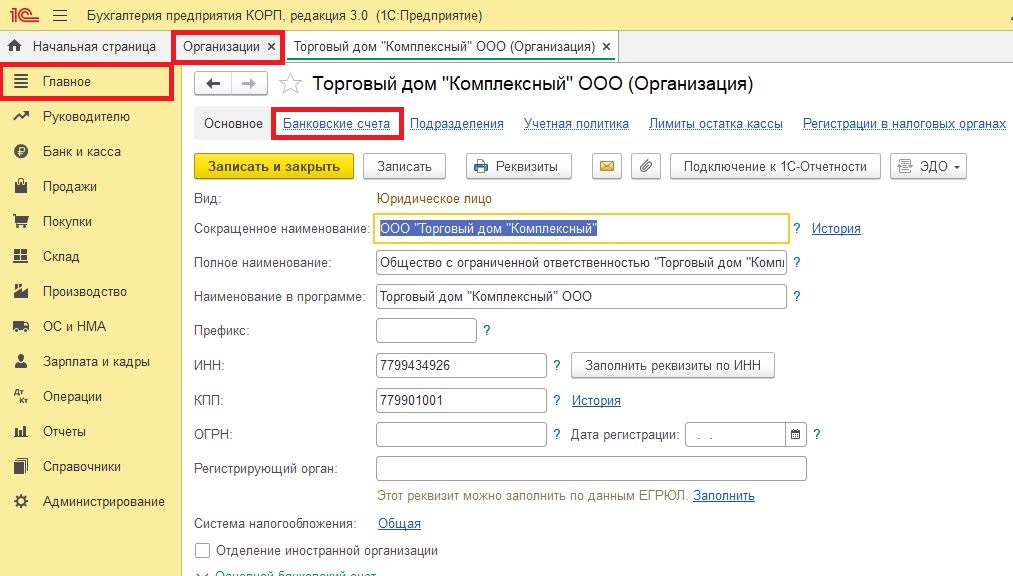
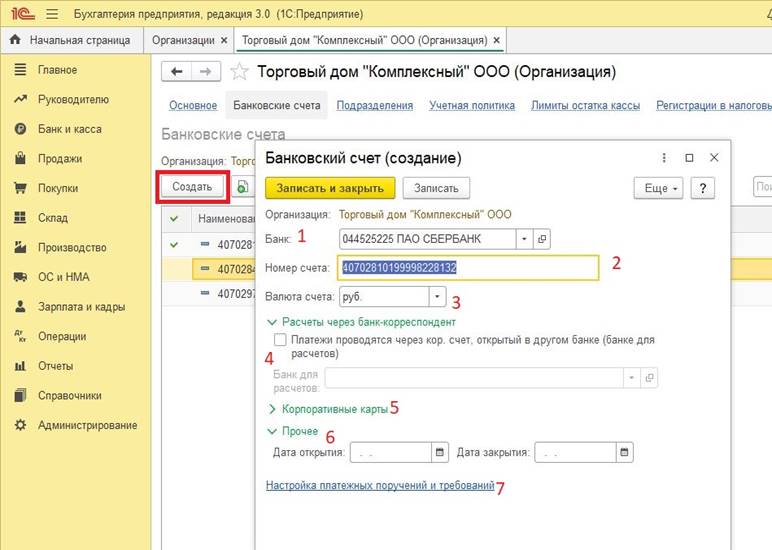
1. Вводим БИК банка. Если он есть в справочнике-появится его наименование. Если нет-откроется окно с предложением добавить новый банк либо подобрать его из классификатора.
3. Валюта счета-валюта денежных средств счета. Для корректно введенных номеров российский счетов поле заполнится автоматически.
4. Расчеты через банк корреспондент нужно заполнять если расчеты будут проходить через корреспондентский счет данного банка в другом банке, доступно для российских счетов. Банк-корреспондент подставляется в качестве банка-отправителя или банка-получателя в платежных поручениях.
5. Вносим данные о корпоративной карте при ее наличии.
6. Проставляем дату открытия счета и при необходимости закрытия.
7. Настройка платежных поручений и требований. При переходе по ссылке откроется форма редактирования данных для подстановки по умолчанию в платежных поручениях. После просмотра, а при необходимости изменения данных нажимаем ОК, далее Записать и закрыть для сохранения нового расчетного счета.
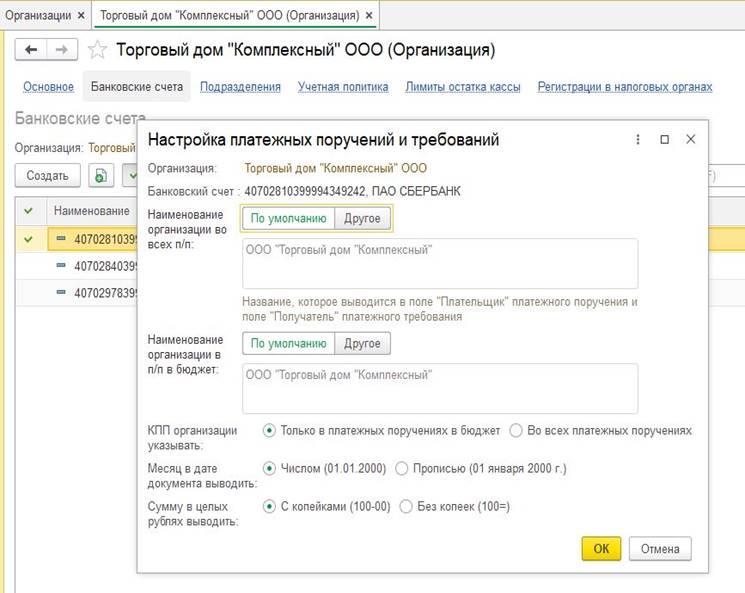
Для удобства пользователей в списке счетов можно указать основной счет компании, для подстановки по умолчанию в банковских документах. Выбираем нужный счет выделяя его курсором и отжимаем кнопку Использовать как основной, после этого наш основной счет в списке счетов будет выделяться зеленой галкой. При необходимости основной счет можно в любой момент переназначить.
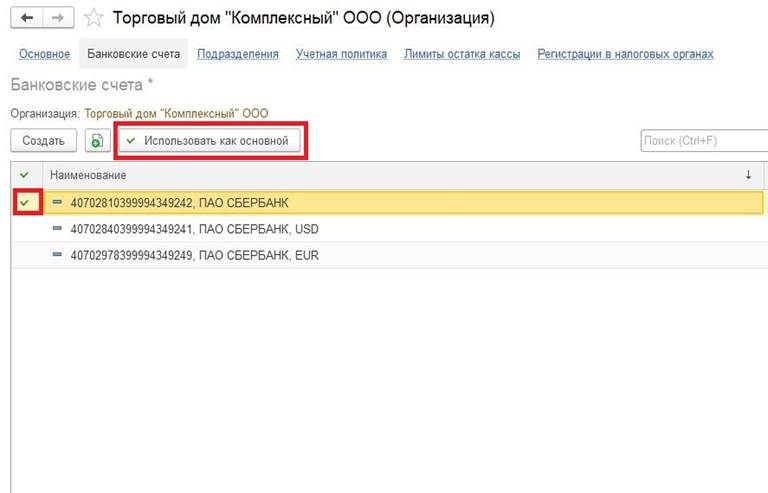
Рассмотрим примеры работы в программе с банковским расчетным счетом. Рабочее место находится в разделе Банк и Касса-Банк-Банковские выписки. Здесь есть возможность установки даты, фильтра по организации и конкретному банковскому счету для оптимальной работы с выписками.
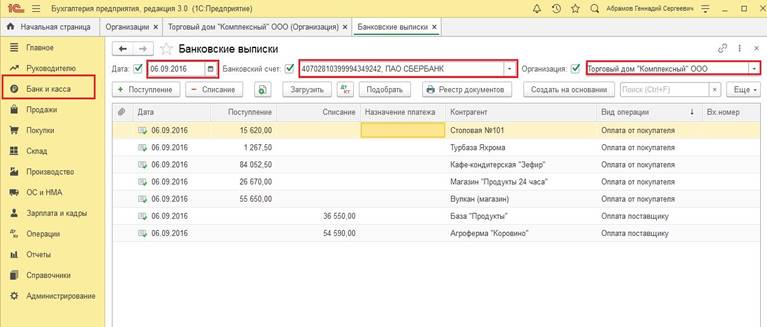
Перед началом работы с Клиент Банком необходимо сделать предварительные настройки в программе индивидуально по каждому расчетному счет организации. Для этого нажимаем кнопку Еще-выбираем из списка Настроить обмен с банком
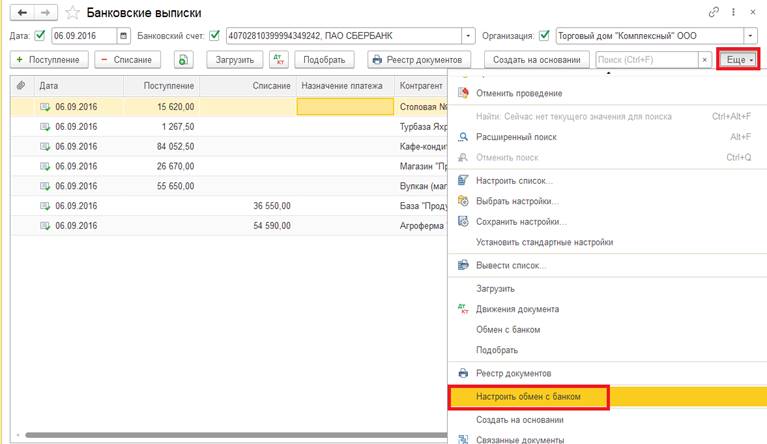
Откроется форма ввода данных:
1. Расчетный счет компании, для которого нужен обмен.
2. Наименование программы Клиент Банка выбирается из предопределенного списка по трем точкам в конце строки. (Эти данные можете уточнить у службы поддержки своего банка)
3. Пропишите путь к файлу kl_to_1c.txt на вашем ПК(файл создается автоматически). Файл выгрузки из 1С-это файл загрузки в Клиент Банке.
4. По умолчанию переключатель установлен в положение Windows, точную установку нужно уточнить в службе поддержки клиентов своего банка.
5. Реквизиты для установки по умолчанию:
В строке Группа для новых контрагентов можно указать группу, в которую будут добавляться новые контрагенты (которых еще нет в программе) при их автоматическом создании в момент загрузки выписки.
Подстановка статей движения денежных средств по умолчанию настраивается по одноименной ссылке.
6. Отмечаем какие документы подлежат выгрузке, будет ли контроль нумерации документов. Установленная галка на пункте Безопасность обмена с банком дает пользователю дополнительную проверку и защиту от изменения данных в файле при выгрузке из 1С и загрузке в Клиент Банк. Как это работает? При установленном флажке «Безопасность обмена с банком» после выгрузки файла открывается окно контроля безопасности обмена с банком. Окно должно быть открытым до завершения загрузки файла в Клиент Банк. Если проверка пройдена-загруженные платежи в программе банка отправляются на исполнение. В случае обнаружения подмены или удаления файла выдается предупреждение, в данном случае необходимо удалить загруженные платежи в программе банка и выполнить проверку компьютера антивирусным программным обеспечением.
7. Выбираем будет ли автоматическое создание не найденных элементов в базе, открывать или нет форму «Обмен с банком», потребуется ли автоматическое проведение загруженных выписок либо пользователь планирует делать проведение вручную.
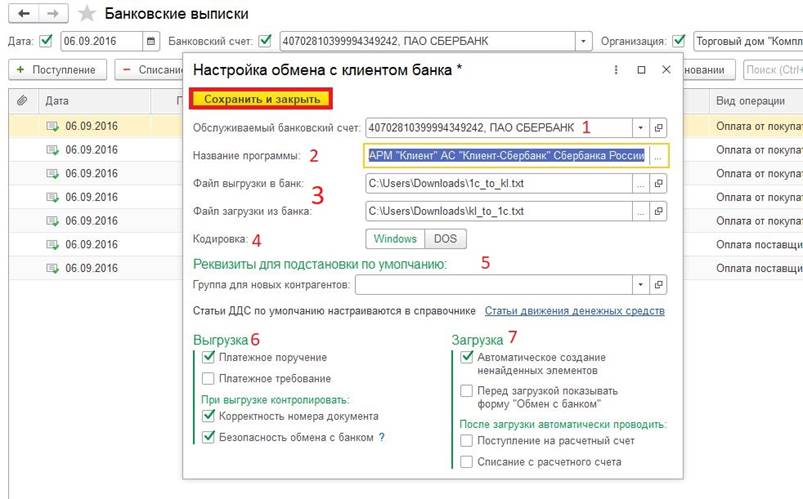
После завершения заполнения нажимаем Сохранить и закрыть.
Настройки необходимо выполнить единожды по всем расчетным счетам
Консультацию для Вас составила специалист нашей Линии консультаций.
*Для оказания консультации необходимо сообщить ИНН вашей организации, регистрационный номер вашей программы (для программ 1С:Предприятие версии ПРОФ необходим активный договор 1С:ИТС ПРОФ)
Автор статьи

Читайте также:

